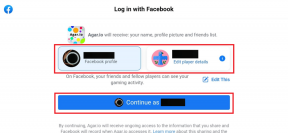Hva er forskjellen mellom søvn og dvalemodus i Windows 10
Miscellanea / / November 29, 2021
Windows 10 kommer med en anstendig strømalternativmeny for å hjelpe deg med strømstyring. To bemerkelsesverdige og lignende alternativer er hvilemodus og dvalemodus. De to andre er Skru av og Restart, som er ganske selvforklarende. Så hvordan er alternativene for søvn og dvale forskjellig? Hvordan sette dem optimalt i Windows 10?

Mens de fleste vet at en bærbar PC med SSD våkner raskere fra hvilemodus enn fra dvalemodus. Disse to modusene bør brukes under forskjellige omstendigheter. Vi skal se på hvordan du bruker dem og når.
La oss begynne.
1. Forskjellen mellom søvn og dvalemodus
Hovedformålet med begge disse modusene er å hjelpe brukere med å spare strøm når den bærbare datamaskinen ikke er i bruk. I hvilemodus går den bærbare datamaskinen inn i lavstrømstilstand, og RAM blir din lagringsplass for alt arbeidet – åpne dokumenter og apper. På den annen side vil Hibernate lagre alle åpne apper og dokumenter på harddisken og slå av den bærbare datamaskinen helt.
Å vekke den bærbare datamaskinen fra hvilemodus tar bare noen få sekunder. Hibernate vil ta lengre tid å gjenoppta, men det er fortsatt raskere enn å starte opp den bærbare datamaskinen fra bunnen av. Å våkne fra dvalemodus tar et minutt eller tre.

Du kan bruke hvilemodus hvis du planlegger å gjenoppta arbeidet med den bærbare datamaskinen snart. Dvalemodus er mye raskere. Skal du være borte lenge er Hibernate et bedre alternativ.
Selv om begge er strømsparende moduser, bruker hvilemodus fortsatt litt batterisaft. Dvalemodus er spesielt egnet når du uansett ikke trenger å lade batteriet, og trenger at den bærbare datamaskinen varer så lenge som mulig. Den bruker null strøm.

Merk at hvis den bærbare datamaskinen går tom for strøm i hvilemodus, vil du miste alt ulagret arbeid fordi alt er lagret i RAM; arbeidsminne i stedet for en harddisk. De fleste moderne bærbare datamaskiner vil gå i dvalemodus når batteriet går tomt i hvilemodus.
Forskjellen mellom hvile- og dvalemodus er sekunder og minutter. Legg til et batteri i blandingen, og det er ikke så vanskelig å velge mellom de to.
2. Slik konfigurerer du hvile- og dvalemodus
Windows 10 kommer med en håndfull strøm- og batteriinnstillinger som vil gjøre livet ditt enklere. Finn en balanse for å optimalisere måten du jobber på den bærbare datamaskinen.
Høyreklikk på batteriikonet i systemstatusfeltet for å åpne Strømalternativer under Kontrollpanel. Klikk på Endre planinnstillinger her.

Det er ikke nødvendig spare batteri når den bærbare datamaskinen er koblet til. Det bør du imidlertid gjøre fordi det ikke er kult å kaste bort energi. Å slå av skjermen vil ganske enkelt sette av skjermen, men systemet og underliggende prosesser vil fortsatt kjøre. Deretter kan du trykke på hvilken som helst knapp på tastaturet for å slå på skjermen.

Velg antall minutter før den bærbare datamaskinen settes i hvilemodus fra rullegardinmenyen. Du vil ikke legge den i dvale når du bare stirrer på skjermen - det ville vært så rart. Velg et tall og juster det deretter i henhold til arbeidsstilen din. Lagre endringer.

Gå tilbake og klikk nå på Velg hva lukking av lokket gjør. Igjen er det to kolonner for På batteri og Tilkoblet. La oss ta et eksempel. Si at jeg tar en lang pause eller kanskje reiser via Uber til et sted. Hva skal jeg gjøre? Lukk lokket og pakk den bærbare datamaskinen. Ikke sant? I en slik situasjon er det bedre å sette den bærbare datamaskinen i dvalemodus fordi du ikke kommer til å bruke den bærbare datamaskinen med det første. Så hvorfor ikke spare litt batterijuice? Velg dvalealternativet her.

Noen bærbare datamaskiner kommer med en dedikert hvileknapp. Hvis den bærbare datamaskinen tilfeldigvis har en, kan du sette den til enten hvilemodus, dvalemodus eller slå av skjerminnstillingen. Jeg har satt strømknappen til å slå av den bærbare datamaskinen siden dvalemodus og hvilemodus er tatt hånd om. Du trenger heller ikke å åpne Windows Start-menyen for å slå av den bærbare datamaskinen på denne måten. Disse innstillingene gjør det utrolig raskt og enkelt å bruke hvile- og dvalemodus.

Det er en haug med innstillinger tilgjengelig nederst som vil være tilgjengelige for endring når du klikker på Endre innstillinger som for øyeblikket ikke er tilgjengelige øverst. Du kan bestemme om du vil se alternativer for dvale og dvale i strømmenyen. Jeg lot den stå på.
Det er et annet alternativ kalt Slå på rask oppstart, og det anbefales også. Hva er det? Tenk på det som en hybrid hvilemodus der Windows oppretter en hiberfil for å lagre den nåværende tilstanden til Windows. Denne filen inneholder et bilde av driverne og kjernen.
Windows bruker deretter denne filen til å starte på nytt, noe som gjør prosessen raskere. Merk at installering av Windows-oppdatering krever full avslutning og omstart, som deretter kan gjøres ved å bruke Restart-alternativet. Jeg bruker ikke hurtigstart fordi jeg foretrekker å slå av den bærbare datamaskinen helt.
3. Forskjell i dvalemodus og avslutning
Skulle noen gang slå av den bærbare datamaskinen? Og svaret er ja fordi det er subtile forskjeller mellom disse to også. Ingen åpent arbeid vil bli lagret når du slår av datamaskinen. Verken i RAM eller på harddisk. Installerer Windows-oppdatering og noen ganger krever avinstallering av app fullstendig avslutning og omstart. En og annen nedleggelse hjelper også med Windows-ytelsen, som bemerket av flere brukere.
Ta en pause
Dvale- og dvalemodus gjør livet mitt veldig enkelt. Muligheten til å velge hva ulike knapper og lukking av lokket gjør er bare prikken over i-en. Du trenger ikke å gå inn i strømmenyen igjen. Det er raskt, enkelt og problemfritt. Å vite forskjellen vil hjelpe deg å få en bedre samtale.
Neste: Vil du planlegge en automatisk avstenging på den bærbare datamaskinen? Klikk på lenken nedenfor for å finne ut hvordan.